Como desativar a mini-barra de ferramentas do botão direito no Word 2007 e Word 2010

Por demanda popular, grooveDexter escreveu umtutorial sobre como desativar a Minibarra de ferramentas no select, que é uma correção bastante simples. Mas livrar-se dessa Minibarra de ferramentas de forma permanente e completa é mais um truque. Felizmente, é possível. Continue lendo para descobrir como se livrar daquela Minibarra de ferramentas com o botão direito de uma vez por todas.
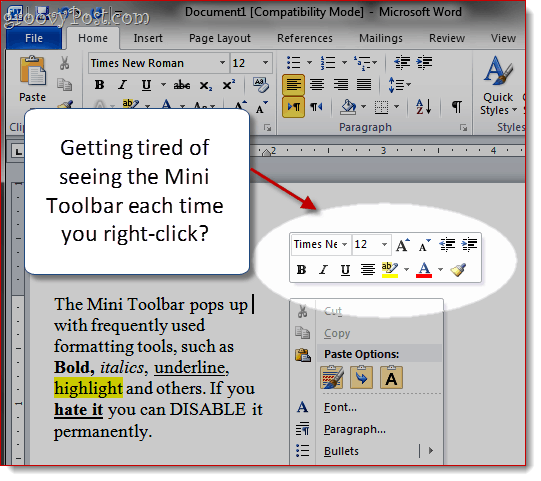
Nota: Antes de começar este How-To groovyPost, já que vamos mostrar como ajustar o registro do Windows, recomendo que você primeiro crie um Ponto de Restauração do Sistema do Windows. Ajustar o registro do sistema é sempre arriscado se você não tiver 100% de certeza do que está fazendo.
Etapa 1 - Desative a miniferramenta do botão direito editando o registro do Windows
Clique no Começar botão e Tipo Regedit.exe e pressione Entrar.
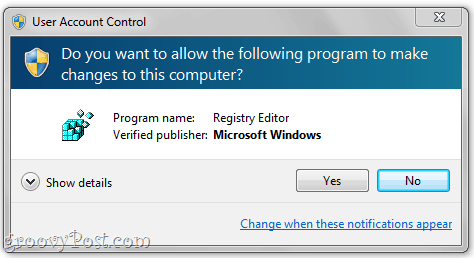
Na janela Controle de conta de usuário, Clique sim.
Aviso: você está prestes a editar seu Registro do Windows. Você pode bagunçar seriamente as coisas aqui se não souber o que está fazendo. Prossiga por sua própria conta e risco e siga as instruções cuidadosamente.
Passo 2
Se você está correndo Word 2007, navegar para:
HKEY_CURRENT_USERSoftwareMicrosoftOffice12.0CommonToolbarsWord
Se você está correndo Word 2010, navegar para:
HKEY_CURRENT_USERSoftwareMicrosoftOffice14.0CommonToolbarsWord
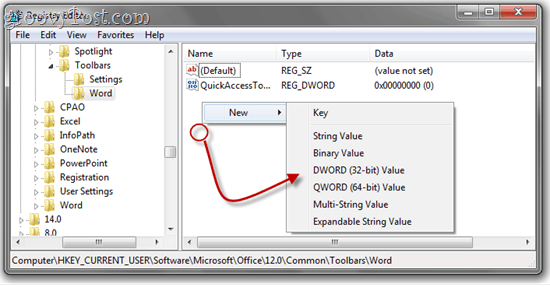
Clique com o botão direito em uma área em branco no painel direito e escolha Novo e Clique Valor DWORD (32 bits).
Passo três
Diga AllowMenuFloaties.
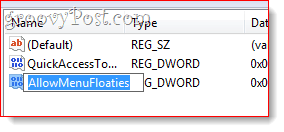
Etapa quatro
Deixe o valor de dados em 0x00000000 (0). Em outras palavras, não faça nada com ele.
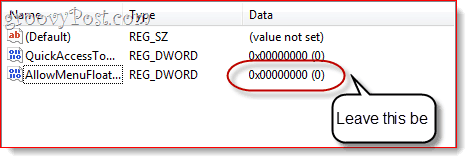
Volte ao Word e descubra que aquela minúscula barra de ferramentas irritante se foi. Banido! Fora do seu cabelo e meu por toda a eternidade. Groovy.
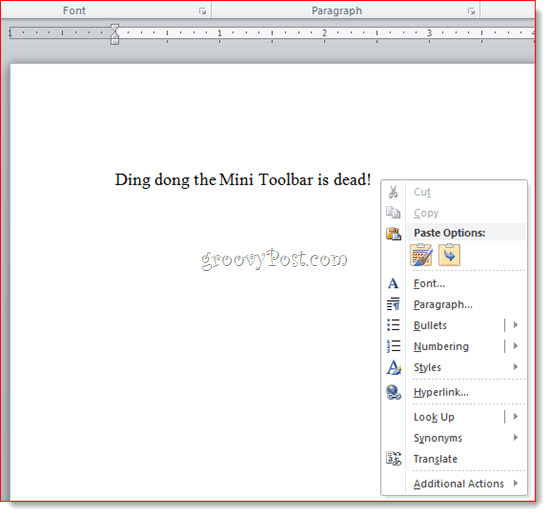
Você pode remover a Minibarra de ferramentas em Excel 2007 fazendo a mesma coisa em:
HKEY_CURRENT_USERSoftwareMicrosoftOffice12.0CommonToolbarsExcel
... ou em Excel 2010 indo para:
HKEY_CURRENT_USERSoftwareMicrosoftOffice14.0CommonToolbarsExcel
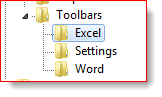
Observação: se você não vir nenhuma dessas pastas (incluindo a palavra um) no Registro do Windows, tente desativar a Minibarra de ferramentas por meio do Arquivo > Opções > Menu geral primeiro. Isso faz com que a entrada apareça adicionando uma nova chave de registro nela. Ou você pode simplesmente adicionar a pasta você mesmo.
Se você não quiser editar seu registro manualmente, pode importar esses arquivos .reg que criei para sua conveniência. Basta baixá-los e Duplo click para adicioná-los ao seu registro:
Remova as Mini Barras de Ferramentas do Office 2007 e Office 2010 (Chaves de registro)


![Lançamento da atualização KB980028 do Word 2010 Beta [groovyDownload]](/images/microsoft/kb980028-update-for-word-2010-beta-released-groovydownload.png)





![A maneira fácil de extrair imagens de um documento do Word no Windows 7 [Office 2007/2010]](/images/howto/the-easy-way-to-extract-images-from-a-word-document-in-windows-7-office-20072010.png)

Deixe um comentário